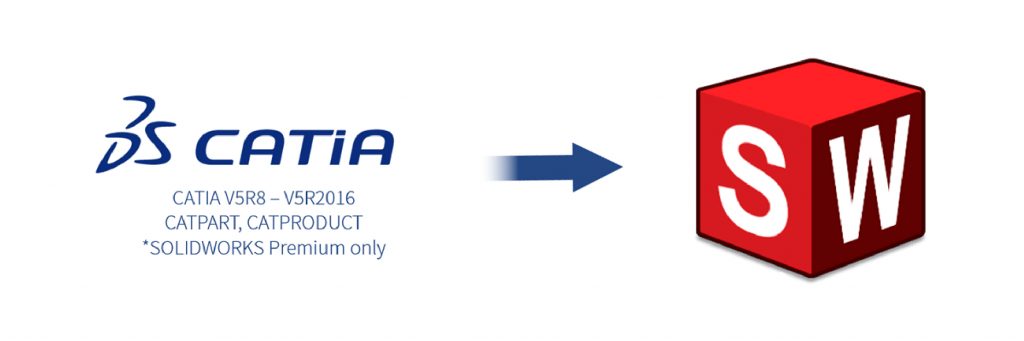Vsakdo se rad pohvali s svojim znanjem, sposobnostmi in dosežki. Tukaj lahko govorimo o dobrem igranju nogometa, dobri peki potice, doseganje vrhov gora itd. Seveda sem spada tudi znanje uspešne uporabe SOLIDWORKS-a. Kako pa lahko svoje sposobnosti dokažemo? Pri igranju nogometa je to dober rezultat in zmaga, pri peki potice so dokaz zadovoljni jedci, pri osvajanju gora pa slike iz vrha. Če pa se želimo pohvaliti z znanjem uporabe SOLIDWORKS-a, je najlažji način, da opravimo certifikat.